Como Crear un Nuevo Perfil en PKI Empresarial (EPKI)
25 ago 2023
Como Crear un Nuevo Perfil en PKI Empresarial (EPKI)
Introducción
Este artículo lo guiará paso a paso a crea un nuevo perfil para su cuenta de PKI Empresarial (EPKI). Si esta no es la solución que está buscando, aconsejamos buscar la solución en la barra de búsqueda de arriba.
IMPORTANTE: Para continuar emitiendo Certificados S/MIME vía EPKI después del 1 de septiembre de 2023, es necesario agregar un nuevo perfil a su cuenta.
Sin un nuevo perfil implementado después del 1 de septiembre de 2023, no podrá emitir Certificados S/MIME.
Puede agregar un nuevo perfil a su cuenta y continuar emitiendo Certificados S/MIME realizando los siguientes pasos:
Cómo Validar el Dominio del Correo Electrónico
Cómo comprobar si su perfil es compatible con S/MIME
Pautas paso a paso
- Inicie sesión en su cuenta del Centro de Certificados de GlobalSign (CCG).
- Vaya a la pestaña PKI Empresarial, como se muestra a continuación.
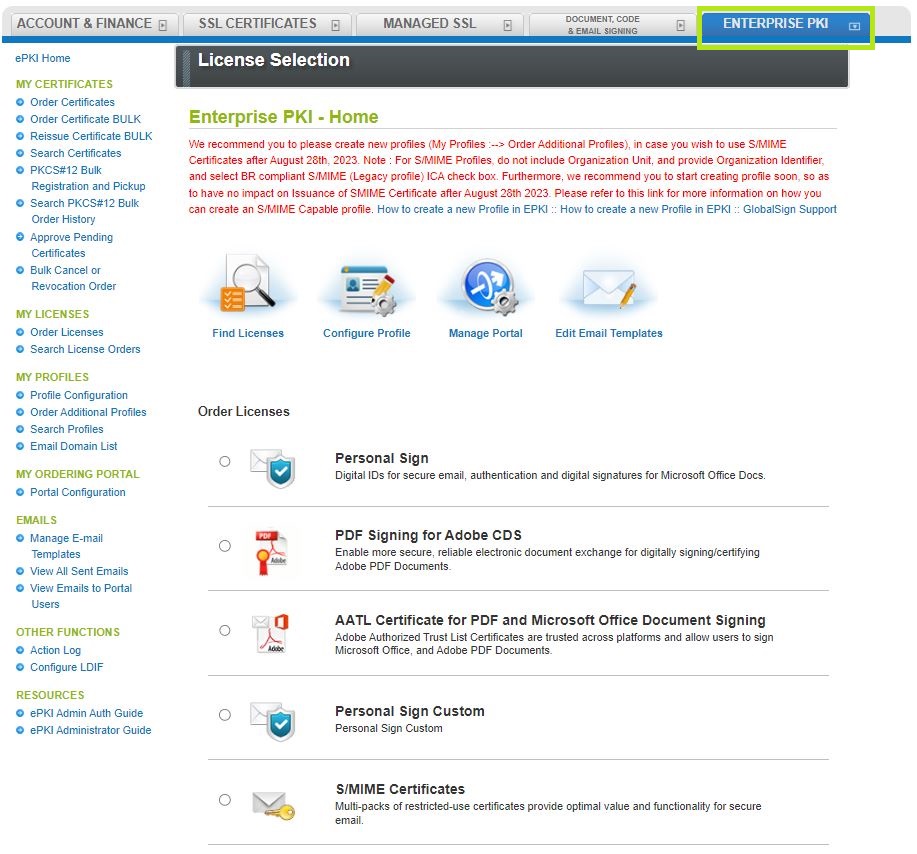
- En Mis perfiles, haga clic en la opción Solicitar perfiles adicionales.
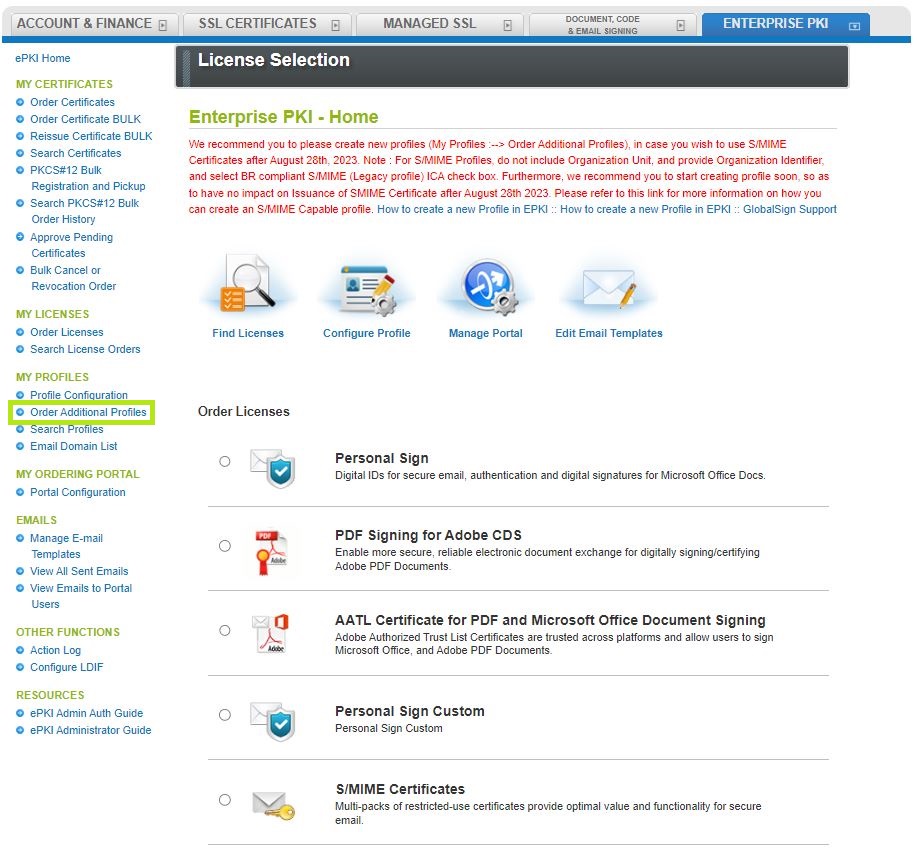
- Proporcione su organización, localidad, estado o provincia, país e identificador de organización. Luego, haga clic en Siguiente para continuar.
A continuación se ofrece una breve explicación de los campos obligatorios:
- Organización: nombre de su organización según lo registrado ante su autoridad de registro.
- Localidad, Estado o Provincia, País : La dirección donde está registrada su organización.
- Identificador de Organización: número de registro de su empresa/organización. Puede seleccionar una de las siguientes opciones:
- IVA/VAT: (Impuesto al valor agregado) es el número emitido por su autoridad tributaria federal que es único para su organización. Ejemplo: GB812441268. Un número de IVA es un número de identificación fiscal registrado para los sistemas tributarios que utilizan el Impuesto al Valor Agregado. Cuando te registras para el IVA en un solo país, recibes un número de IVA para su sistema fiscal. Un número de IVA no es lo mismo que un número local o un número de identificación fiscal; es exclusivamente para el régimen del Impuesto al Valor Agregado. Un número de IVA tiene entre 4 y 15 dígitos, comenzando con el código de país de dos dígitos.
- National Trade Registry (NTR): Un número NTR, por sus siglas en inglés) es un número del Registro Nacional de Comercio. Este es un número único asignado a una Organización Privada por la Agencia Incorporadora (o Registro Comercial Nacional) en la jurisdicción de la organización. El formato es NTR seguido del código ISO del país y luego el número. Ejemplo: NTRBE-0459.134.256 (Bélgica); NTRUS+NH-578611 (EE.UU.+Nueva Hampshire).
- Legal Entity Identifier (LEI): Un número LEI, por sus siglas en inglés, (un Identificador de Entidad Jurídica único a nivel mundial) es un formato de código de 20 caracteres: LEIXG-xxxxxxxxxxxxxxxxxxxxxx (20 dígitos). El código comenzará con el código de su país o XG para empresas globales. Marque aquí si su empresa ya tiene un LEI o cómo solicitar un LEI https://search.gleif.org/#/search/simpleSearch= Ejemplo: LEIXG353800KCIOO2YWF3VP62.
- GOV: si eres una entidad gubernamental y no tienes IVA, NTR o LEI. GlobalSign utiliza el identificador del esquema de registro 'GOV' seguido del código de país ISO 3166 de 2 caracteres para la nación en la que se encuentra la entidad gubernamental. Ejemplo: GOVUS o entidades verificadas en una subdivisión, GOVUS+CA
- INT: disponible para organizaciones internacionales fundadas por un documento constitutivo, GlobalSign utiliza el identificador del esquema de registro 'INT' seguido del código ISO 3166 "XG". Por ejemplo, INTXG. (Se requieren comprobaciones adicionales y aprobación de GlobalSign).
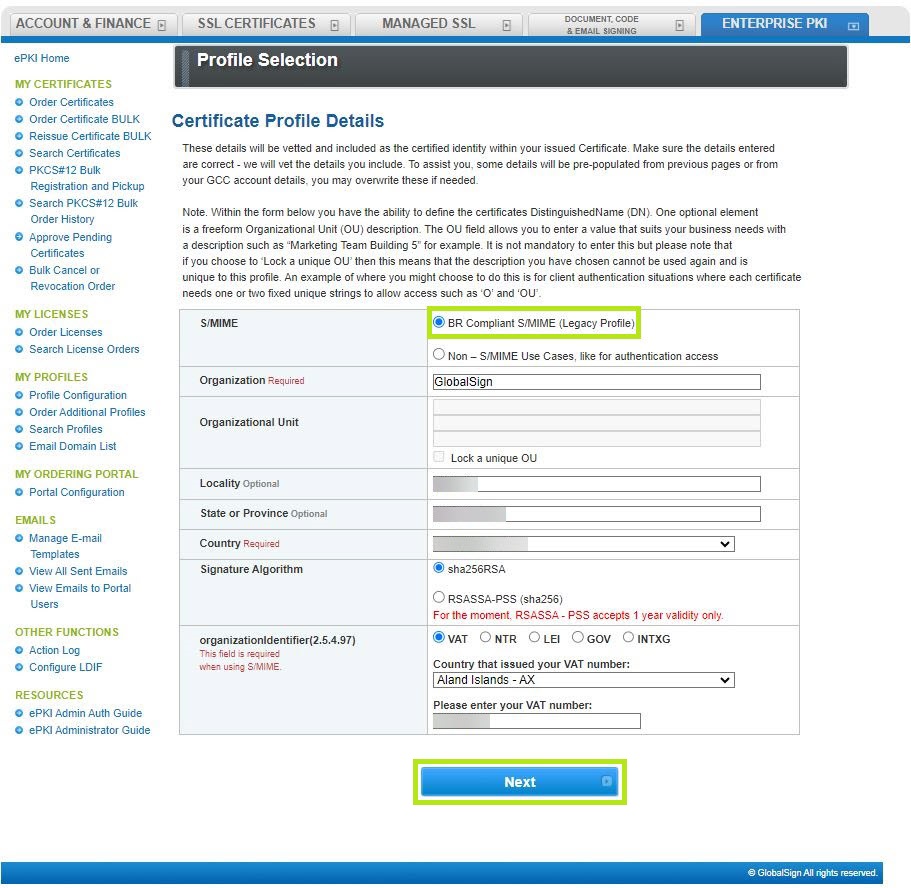
Nota: Teniendo en cuenta el uso restringido de OrganizationalUnit solo al nombre de una organización legal, después del 31 de julio de 2023, los perfiles para S/MIME no pueden proporcionar unidad organizativa y recomendamos no utilizar este campo al crear nuevos perfiles con el fin de obtener certificados S/MIME.
- Seleccione la opción " S/MIME (perfil heredado) compatible con BR" en la verificación S/MIME.
Ahora, notará que el campo Unidad organizativa estará deshabilitado para su uso y el Identificador de Organización será obligatorio.
Proporcione la información del identificador de su organización en consecuencia y haga clic en Siguiente para continuar. - En el cuadro Agregar Dominio de Correo Electrónico, ingrese su dominio de correo electrónico y luego haga clic en Siguiente.
- Elija su método de verificación de dominio de correo electrónico preferido marcando la opción correspondiente como se detalla a continuación. Luego, haga clic en Siguiente para continuar.
- Direcciones de Correo Electrónico de Dominio Construidas: elija la dirección de correo electrónico que aparece a continuación a la que crea que tiene acceso la persona autorizada de su dominio de correo electrónico. O, si alguna de las opciones enumeradas no coincide y desea proporcionar su propia dirección de WHOIS, ingrésela en el cuadro de dirección de WHOIS.
- Verificación HTTP: le proporcionaremos el código de verificación de dominio y deberá colocar ese DVC en una ubicación específica de su sitio web.
- Verificación de DNS: le proporcionaremos un código de verificación de dominio y usted creará un registro DNS que contiene el DVC.
- Marque la casilla Acepto el Acuerdo de servicio EPKI y haga clic en Siguiente para continuar.
- Ya ha completado el proceso de pedido de su perfil adicional.
Nota: El equipo de investigación procesará su solicitud de perfil adicional; Se le notificará una vez que su perfil haya sido activado.
También puede visitar esta página para comprender otras actualizaciones importantes de la API de EPKI:
https://support.globalsign.com/es/pki-para-empresas-epki/actualizaciones-importantes-de-la-api-de-epki-para-el-2023
Para obtener la lista completa de preguntas frecuentes sobre los requisitos básicos de S/MIME, consulte:
https://support.globalsign.com/es/pki-para-empresas-epki/requisitos-basicos-de-smime-para-epki-preguntas-frecuentes
Cómo Validar el Dominio de Correo Electrónico (solo para perfiles creados antes del 31 de julio de 2023, donde no se proporciona ningún dominio de correo electrónico a través del usuario para su verificación durante la creación de perfiles)
Nota: Si está creando perfiles después del 31 de julio de 2023, no es necesario que realice estos pasos enumerados.
Le recomendamos que realice los siguientes pasos después del 31 de julio de 2023 para que la validación del dominio de correo electrónico complete el proceso de preparación de su perfil para los certificados S/MIME:
- En su cuenta GCC, en la pestaña Enterprise PKI , vaya a Mi perfil y luego haga clic en la opción Configuración del perfil.
- Seleccione su perfil y haga clic en Siguiente para continuar.
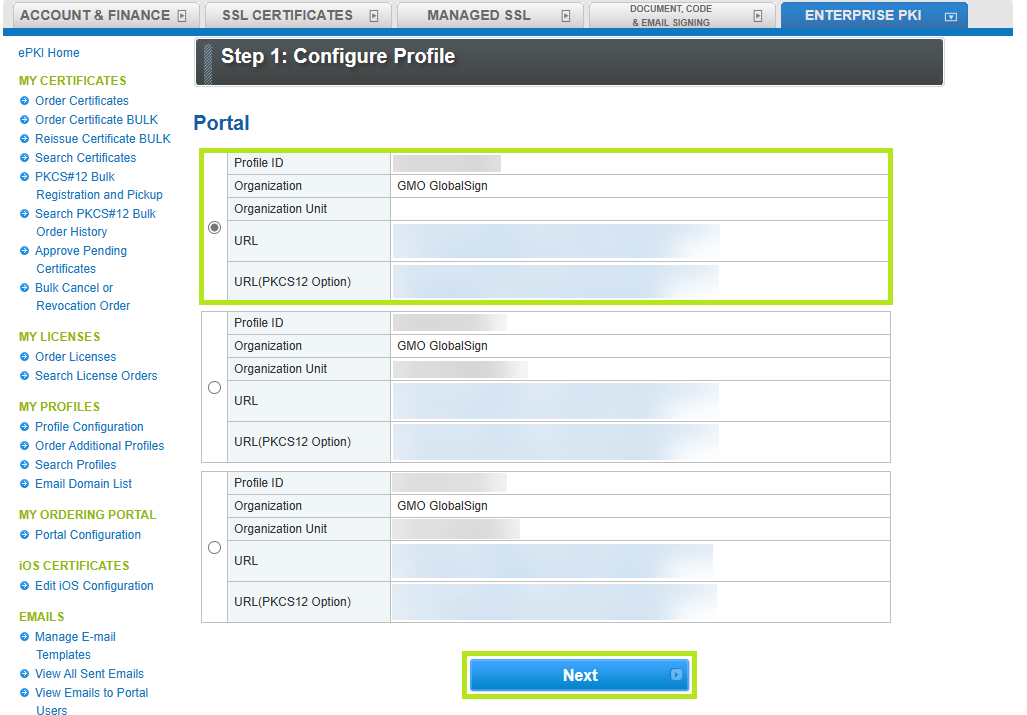
- En la ventana Configuración de Perfil, seleccione S/MIME (perfil heredado) compatible con BR en el cuadro S/MIME y luego haga clic en Configurar en el cuadro Dominios de Correo Electrónico.
Nota: Solo podrá seleccionar S/MIME (perfil heredado) compatible con BR si su perfil no tiene una unidad organizativa y hay un identificador de organización asociado con su perfil.
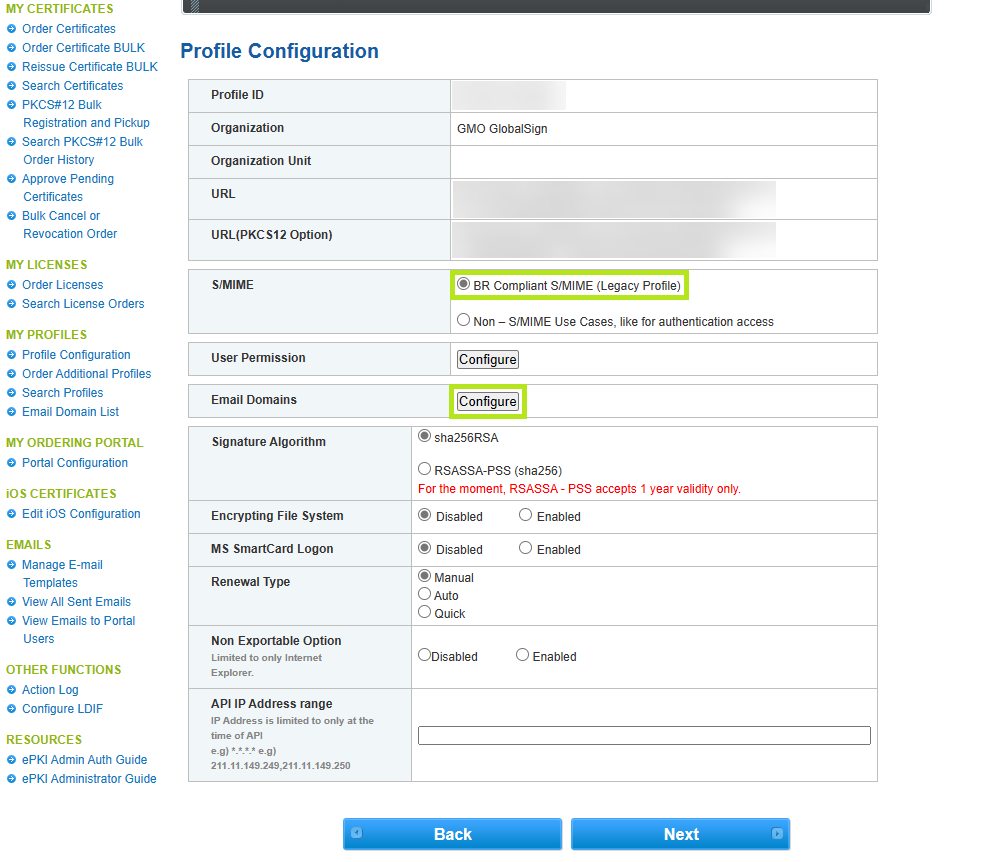
- Tan pronto como haga clic en el botón Configurar dominio de correo electrónico , verá esta pantalla a continuación. Ingrese su dominio, luego marque la opción " Usamos S/MIME: el dominio de correo tendrá una fecha de vencimiento de 397 días " y haga clic en Siguiente para continuar.
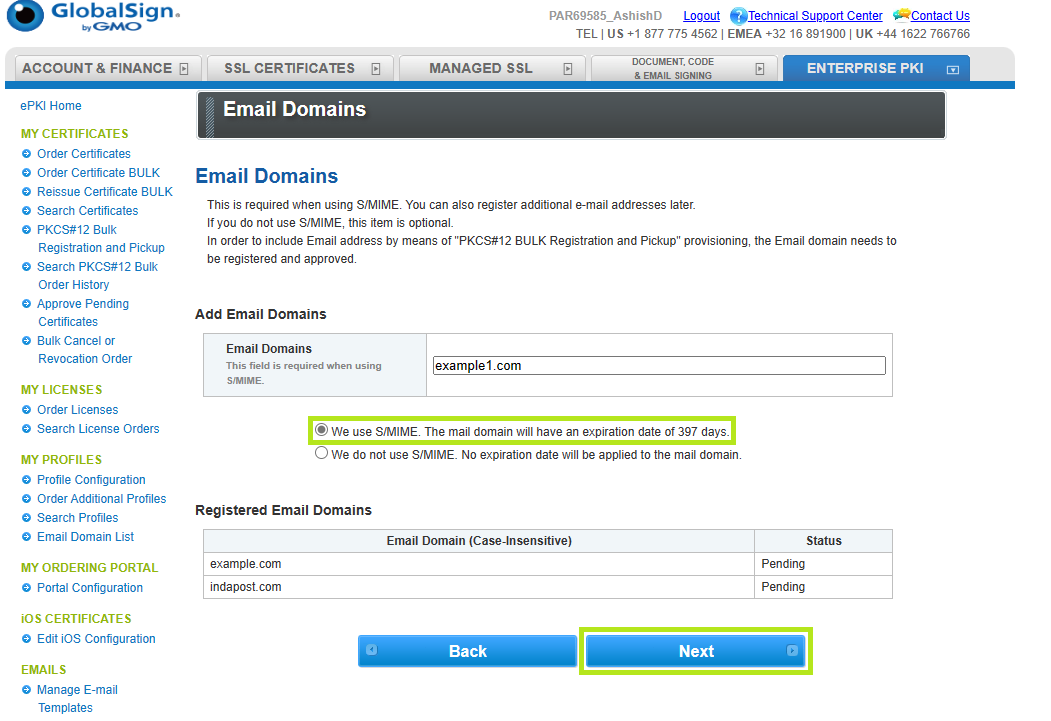
- Elija su método de verificación de dominio de correo electrónico preferido marcando la opción correspondiente como se detalla a continuación. Luego, haga clic en Siguiente para continuar.
- Direcciones de correo electrónico de dominio construidas : elija la dirección de correo electrónico que aparece a continuación a la que crea que tiene acceso la persona autorizada de su dominio de correo electrónico. O, si alguna de las opciones enumeradas no coincide y desea proporcionar su propia dirección de WHOIS, ingrésela en el cuadro de dirección de WHOIS.
- Verificación HTTP: le proporcionaremos el código de verificación de dominio y deberá colocar ese DVC en una ubicación específica de su sitio web.
- Verificación de DNS: le proporcionaremos un código de verificación de dominio y usted creará un registro DNS que contiene el DVC.
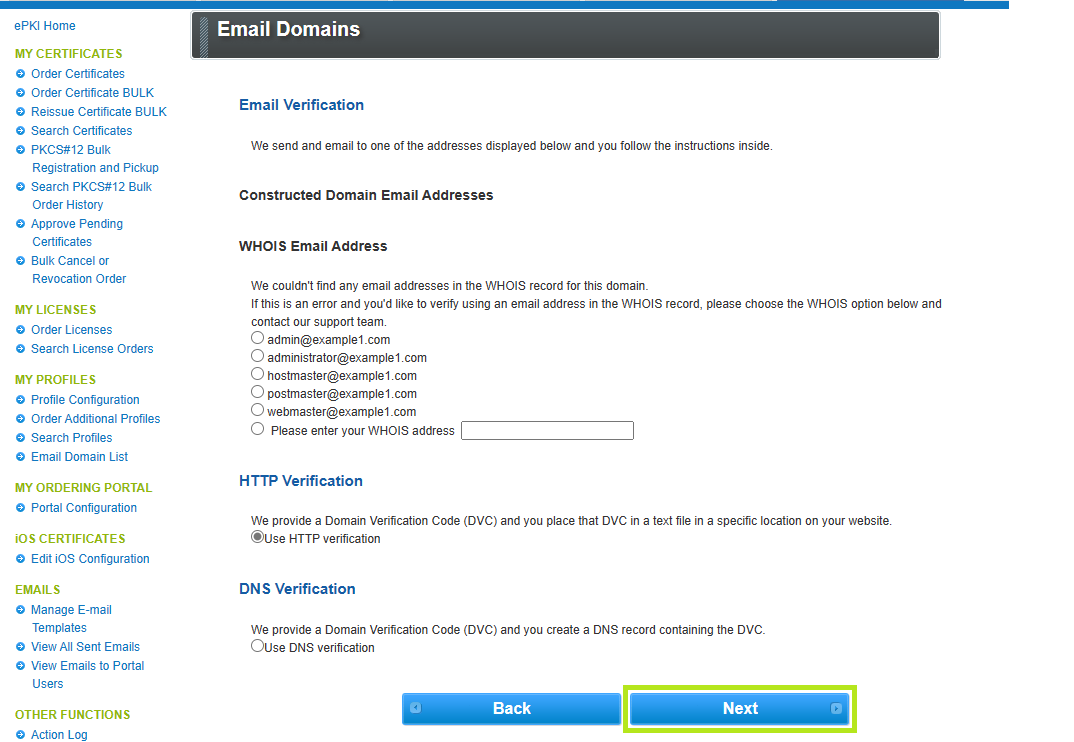
- En la ventana Confirmar dominio de correo electrónico , verifique si la información es correcta y luego haga clic en Siguiente.
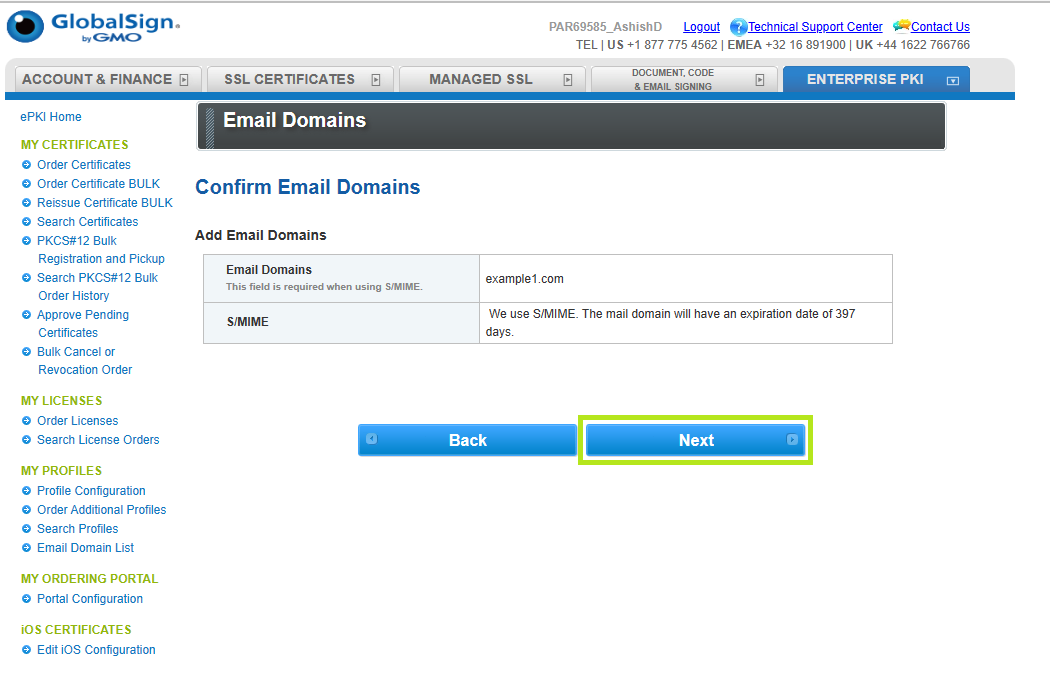
- Ya ha completado su solicitud para validar su dominio de correo electrónico.
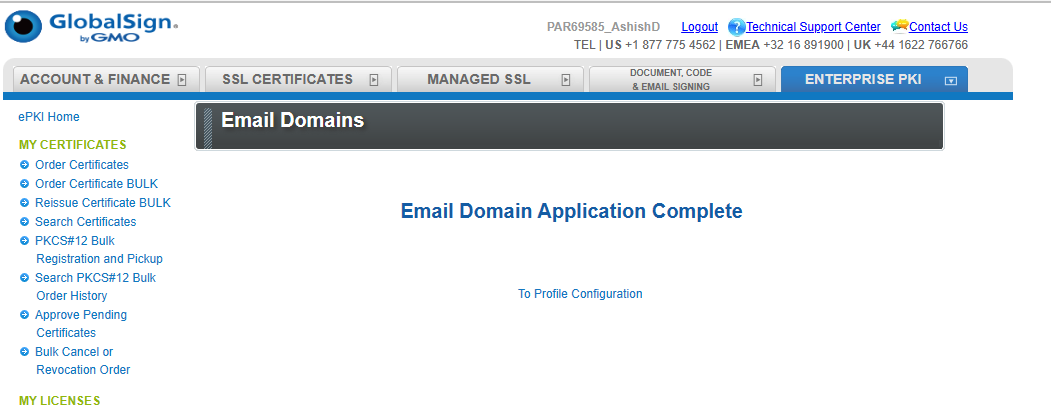
Cómo comprobar si su perfil EPKI es compatible con S/MIME
- Para saber si su perfil ahora es compatible con S/MIME o no, puede ir a la pestaña Enterprise PKI y hacer clic en Configuración de perfil en Mis Perfiles.
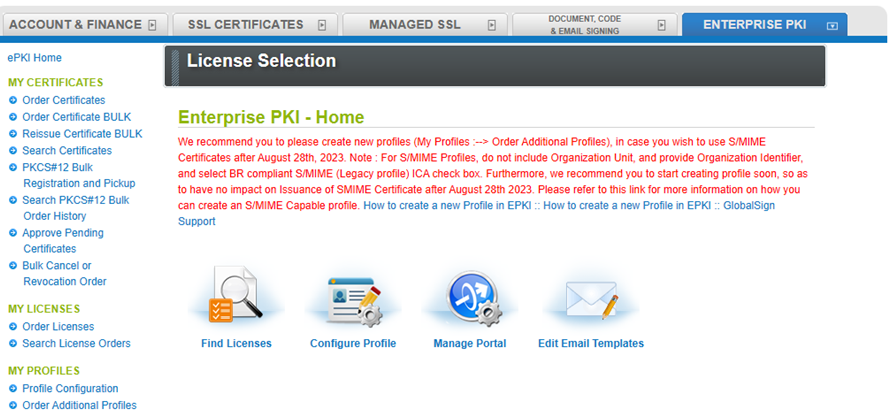
- En Configuración de Perfil, seleccione el perfil desde el que desea emitir un certificado S/MIME:
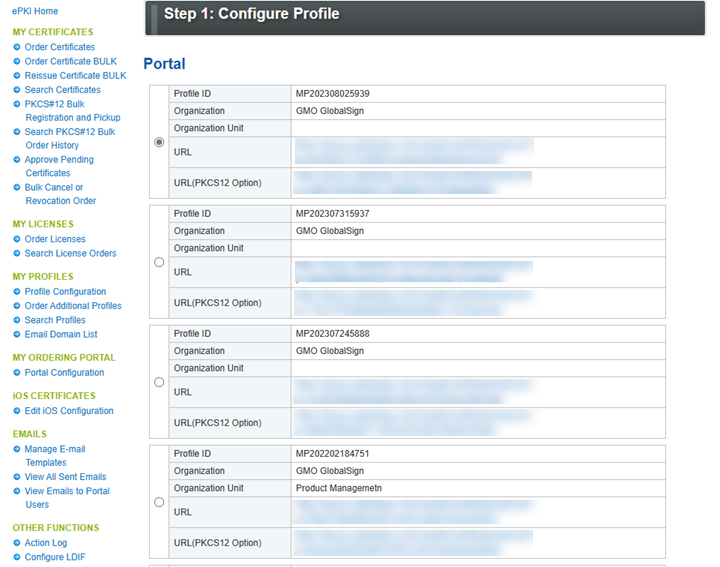
- Si ve que IntermediateCA está marcado como S/MIME (perfil heredado) compatible con BR , puede utilizar este perfil. Pero si ve que la opción Casos de uso que no son S/MIME está seleccionada, eso significa que este perfil no puede emitir un certificado S/MIME. Además, si puede hacer clic en S/MIME (perfil heredado) compatible con BR , también puede activarlo para uso SMIME, pero solo si:
- No hay ninguna unidad organizativa, el identificador de la organización está completo y el dominio de correo electrónico se compara con su perfil.
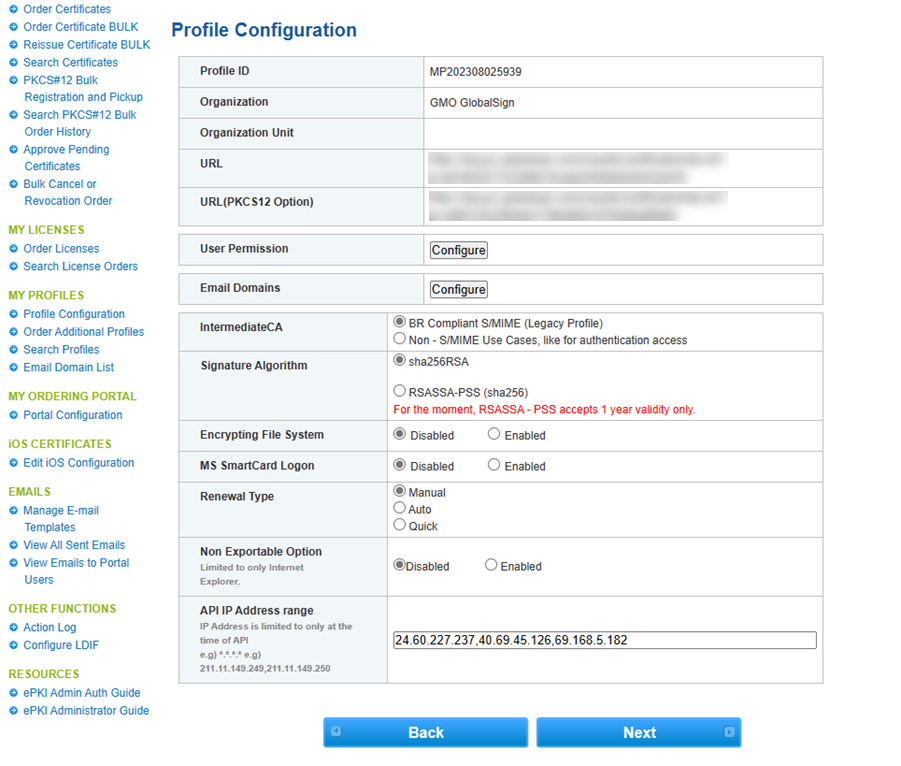
- No hay ninguna unidad organizativa, el identificador de la organización está completo y el dominio de correo electrónico se compara con su perfil.
Visite esta página para comprender otras actualizaciones importantes de la API de EPKI:
https://support.globalsign.com/es/pki-para-empresas-epki/actualizaciones-importantes-de-la-api-de-epki-para-el-2023
Para obtener la lista completa de preguntas frecuentes sobre los requisitos básicos de S/MIME, consulte:
https://support.globalsign.com/es/pki-para-empresas-epki/requisitos-basicos-de-smime-para-epki-preguntas-frecuentes
Related Articles
Atlas Discovery
Escanee sus puntos finales (endpoints) para localizar todos sus Certificados.
RegistrarsePrueba de Configuración para SSL
Verifique la instalación de su certificado para detectar problemas y vulnerabilidades de SSL.
